- 系统
- 教程
- 软件
- 安卓
时间:2020-08-08 来源:u小马 访问:次
Win10注册表被锁该如何解决?在使用Win10系统过程中,我们经常会使用到注册表编辑器。说到注册表相信大家都不陌生了,很多操作设置都是在注册表中进行的,不过,用户有时也会遇到注册表编辑器突然被锁定,导致打开失败的情况。这该怎么办呢?下面小编就来为大家简单的介绍一下Win10注册表被锁的解决方法,希望大家会喜欢。
Win10注册表被锁的解决方法:
1、首先对于电脑进行打开,然后通过组合快捷键打开【Win+R】功能,然后输入【gpedit.msc】,点击确定。
2、在对于本地组策略编辑器打开之后,然后在左侧边栏依次点击“用户配置”、“管理模板”、“系统”选项。
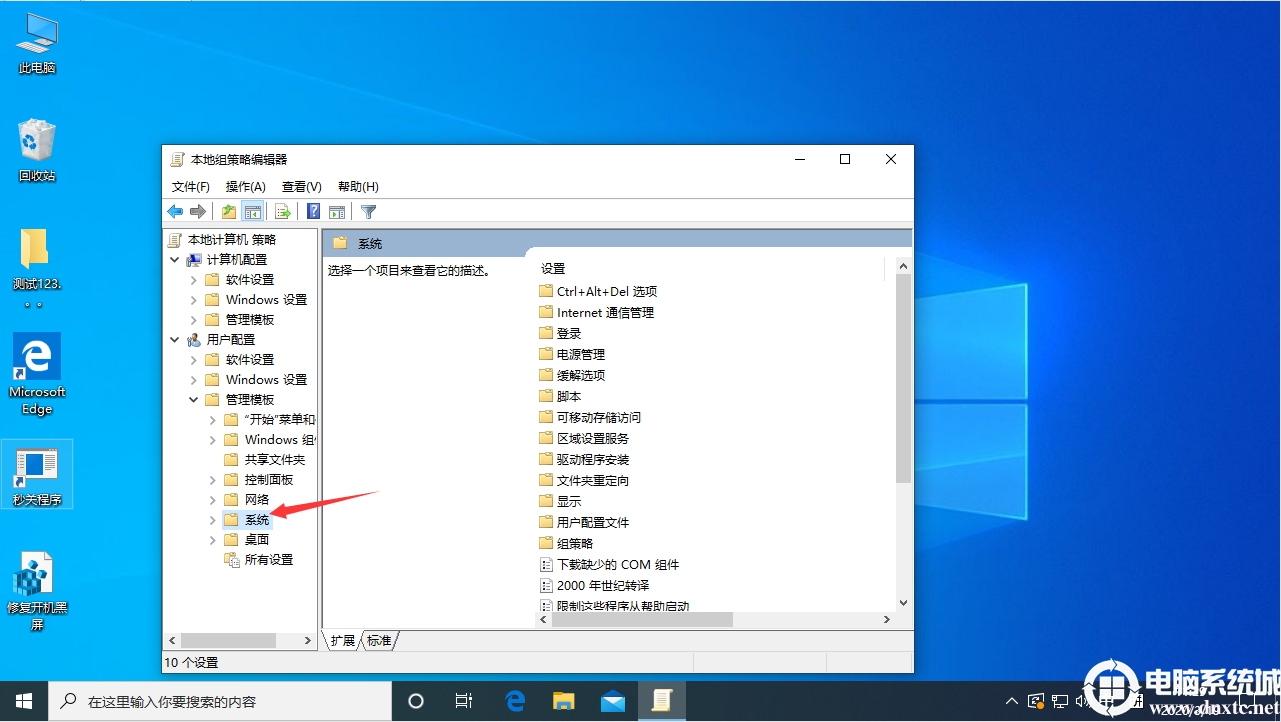
3、继续在右侧窗口找到“阻止访问注册表编辑器”选项,然后双击将其打开。
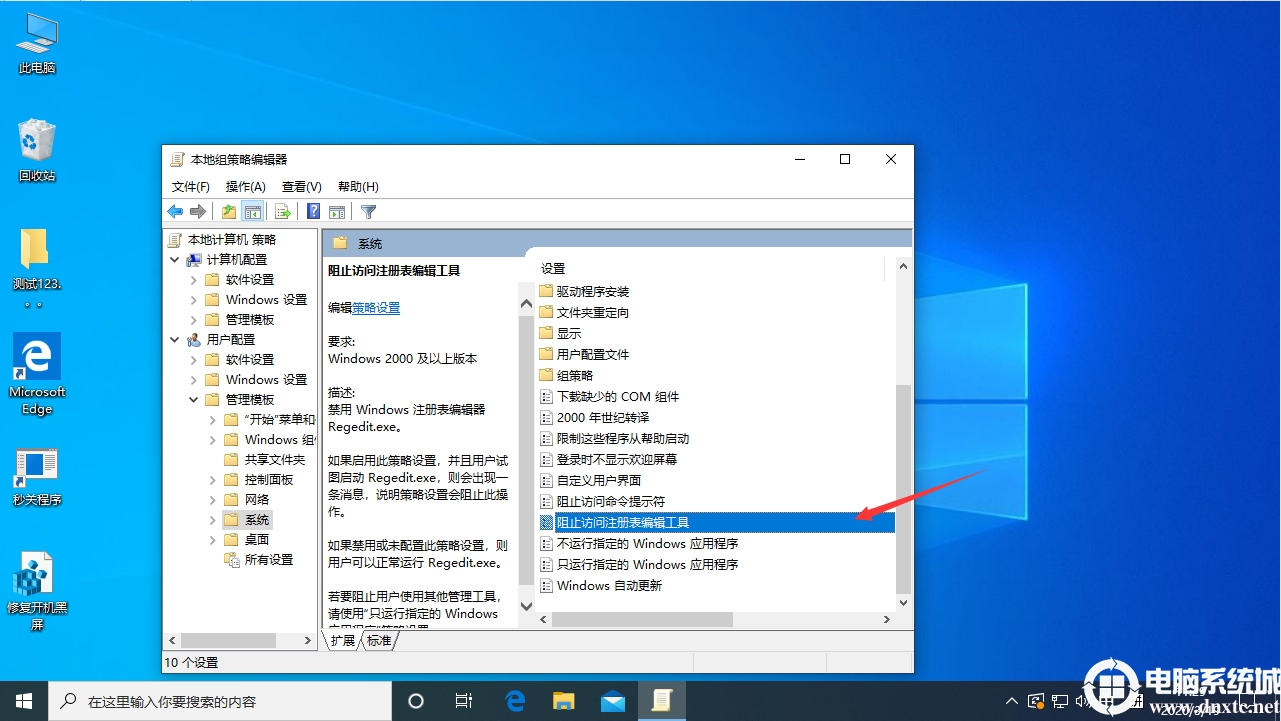
4、在打开的页面将“阻止访问注册表编辑器”选项设置为已禁用即可。
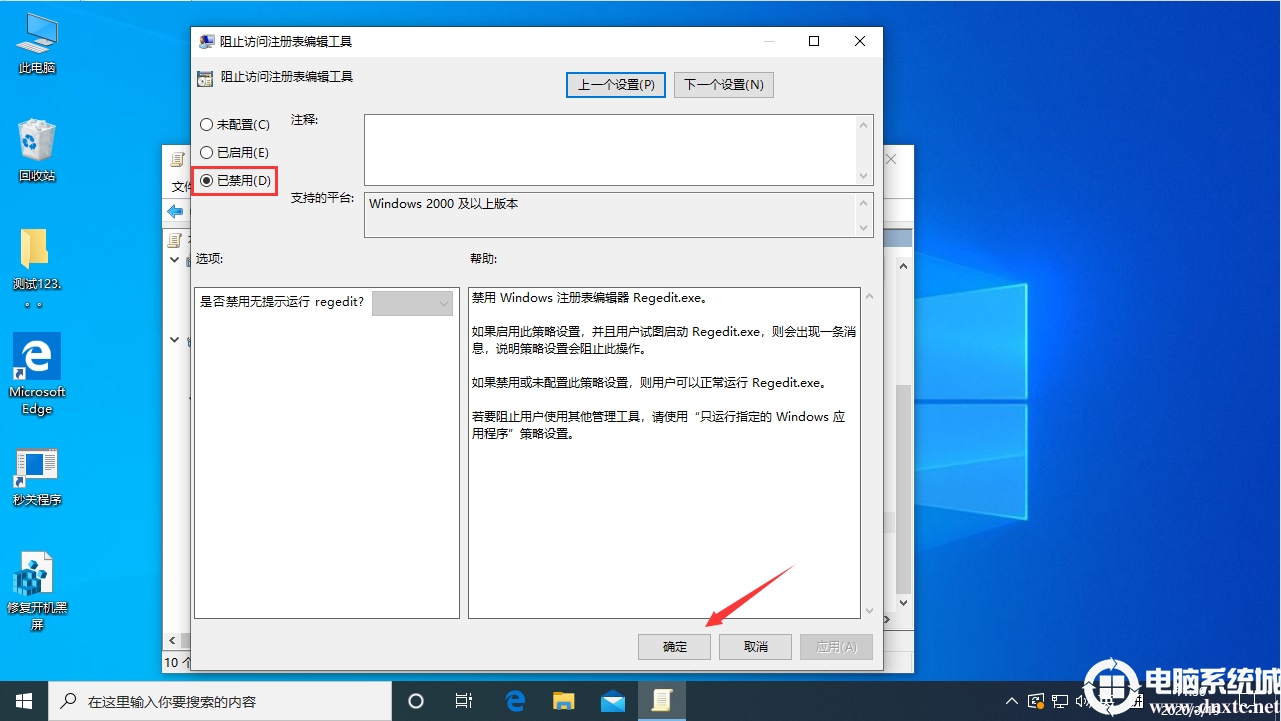
以上介绍的内容就是关于Win10注册表被锁的解决方法,不知道大家学会了没有,如果你也遇到了这样的问题的话可以按照小编的方法自己尝试一下,希望可以帮助大家解决问题,谢谢!!!想要了解更多的Windows10技巧请关注Win10镜像官网~~~~





